如果您在Google Chrome瀏覽器中瀏覽時Shockwave Flash突然崩潰,可能會對您造成麻煩。 在大多數情況下,如果Shockwave Flash出現故障不是出於易於觀察的原因或故障(例如與Internet斷開連接)而引起的,那麼您一次也很難解決此問題。
與其他瀏覽器相比,如果Shockwave Flash崩潰,Google Chrome似乎更容易卡住。 這種情況或故障很特殊,但並不罕見,因為通常Google Chrome無法與Adobe Flash和平共處,從而導致您衝浪的速度變慢甚至整個Flash崩潰。
因此,本文旨在為您提供有關 如何修復Mac上的Google Chrome中的Shockwave Flash崩潰.
如何修復Shockwave Flash Crash Chrome Mac?
請嘗試以下方法來修復Shockwave Flash在Mac上的Google Chrome瀏覽器中崩潰的問題:
- 禁用Chrome的Flash內部安裝。
- 升級,禁用或卸載與Google Chrome瀏覽器不匹配的軟件。
- 正在清除Chrome,以恢復正常操作。
- 禁用操作系統的已安裝Flash。
- 重新安裝Google Chrome。
內容:如何修復Shockwave Flash Crash Chrome Mac?Shockwave Flash崩潰的原因使用Google軟件修復Shockwave Flash崩潰Chrome Mac問題使用iMyMac-瀏覽器清理以修復Shockwave Flash無法響應Chrome Mac問題解決崩潰問題的其他方法
人們還閱讀:如何更新適用於Mac的Adobe Flash Player如何在Mac上卸載Flash Player?
Shockwave Flash崩潰的原因
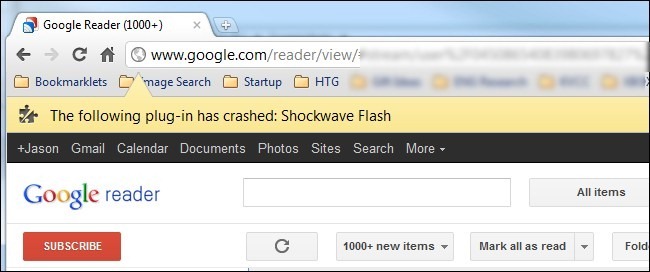
在Google Chrome瀏覽器中,Shockwave Flash崩潰的原因可能與其他瀏覽器(如Firebox)不同。 主要原因是Google Chrome瀏覽器具有自己的Flash組件,而其他瀏覽器可以與Mac系統中的Flash一起使用。
升級Google Chrome時,Google Chrome的Flash會自動更新。 根據Chrome的特殊情況,當瀏覽器的閃光燈和系統中的閃光燈同時運行時,瀏覽器會感到困惑,從而使Shockwave Flash崩潰。
更糟糕的是,所有與Flash有關的網站都卡在了Mac上。 可能您可能沒有發現情況有多嚴重以及有多少個網絡出現問題。 但是,您的Mac體貼了,並向您顯示警告,屏幕上顯示“以下插件已崩潰:Shockwave Flash”。
由Flash安裝衝突引起
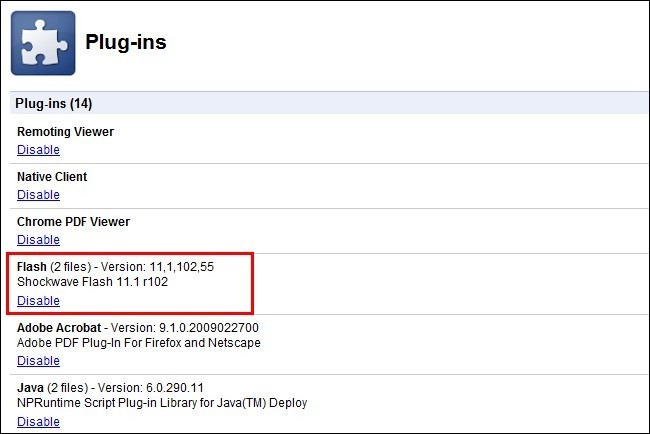
一方面,即使Mac上的Google Chrome瀏覽器中有與Shockwave Flash有關的警告,但由於Adobe Flash是一個獨立的多媒體系統,因此Adobe Flash中的錯誤足以導致Flash崩潰。
另外,儘管Flash安裝衝突是造成Google Chrome瀏覽器中Shockwave Flash崩潰的最常見原因,但仍然存在其他導致此問題的問題。
那麼,如何確認崩潰的Shockwave Flash是否是由衝突的Flash安裝引起的呢? 這是您的檢查點。 首先,您應該在Mac上運行Google Chrome。
然後,在地址欄中鍵入“ about:plugins”。 按下鍵盤上的Enter按鈕後,您將看到Google Chrome中安裝的所有插件,與用戶安裝的擴展程序不同。
如果在下面的圖像中找到兩個Flash項目,則此問題的原因很可能是Mac上的Flash安裝衝突。
在Chrome屏幕的右上角,有一個 [] 圖標,可詳細查看Google Chrome瀏覽器中安裝的插件。
現在,請再次查看下面的圖片。 紅色突出顯示的項目代表內部Chrome的Flash安裝,另一個代表主機操作系統的Flash安裝。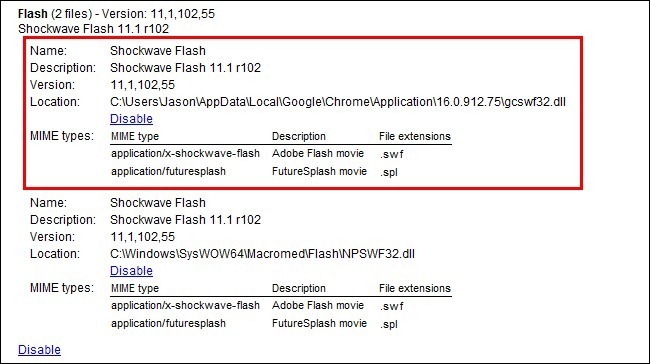
在這種情況下,您需要禁用Chrome內部安裝的Flash,以解決崩潰的Shockwave Flash問題。 點擊為您提供的“禁用”鏈接,以停止運行Chrome的Flash。
繼續關閉項目,然後重新啟動Google Chrome。 另外,您可以訪問Adobe的測試頁以確保Shockwave Flash正常運行。
備註: 停用Chrome的內置閃光燈後,升級Google Chrome時,閃光燈不會自動更新。 此外,請記住要檢查Adobe Flash並將其更新為最新版本。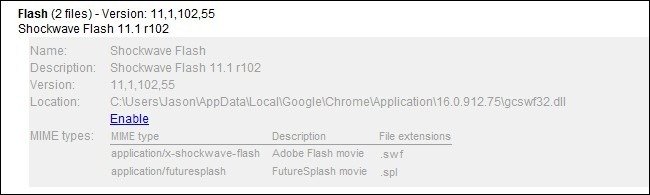
由衝突的軟件引起
有時,Mac上的軟件與Google Chrome瀏覽器不匹配也會導致Shockwave Flash崩潰。
在Google Chrome瀏覽器的地址欄中輸入“ chrome:// conflicts”,稍後按Enter,然後您可以查看導致崩潰的Shockwave Flash的軟件列表,並簡要說明導致此問題的原因。
因此,您可以考慮升級,禁用或卸載軟件。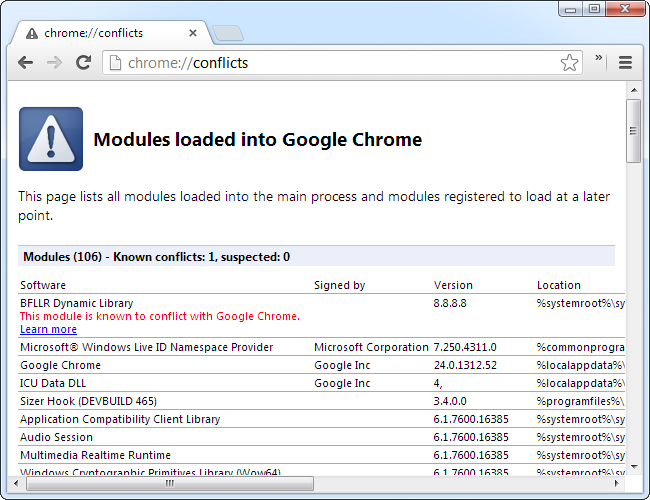
使用Google軟件修復Shockwave Flash崩潰Chrome Mac問題
通過在網站上下載軟件刪除工具,將Chrome清除為可恢復正常操作,可以解決Shockwave Flash在Google Chrome中崩潰的問題: 萬維網。 Google.com/chrome/srt/.
接下來,重新啟動並重置Google Chrome,以深入解決崩潰和其他問題。
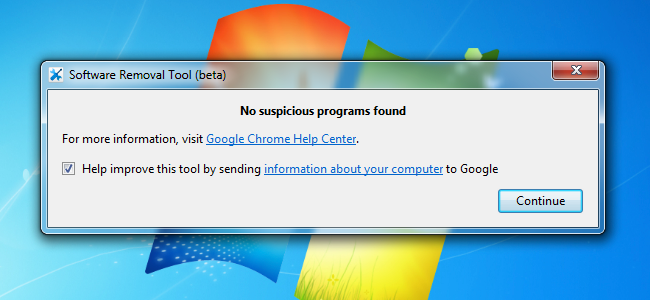
使用iMyMac-瀏覽器清理以修復Shockwave Flash無法響應Chrome Mac問題
PowerMyMac-瀏覽器清理 是用於清理瀏覽器以修復瀏覽器問題的工具。 有幾個優點:
- 易於使用。 iMyMac-瀏覽器清理為您提供了簡單的指導,即使您是Mac的新手,也只需單擊幾下即可在Mac上進行操作。
- 快速體驗。 該工具可以快速掃描Mac,然後通過一鍵清除選項完成說明。
- 免費試用。 您可以下載該工具並清理500 MB數據而無需付費。
- 您可以使用此iMyMac-瀏覽器清理工具有選擇地清除Mac上的曲目。
前往iMyMac的官方網站或單擊下面的按鈕下載PowerMyMac工具。
請按照以下步驟修復Shockwave Flash在Mac上的Google Chrome瀏覽器中無法響應的問題:
- 下載並啟動iMyMac PowerMyMac。
- 選擇隱私,然後開始掃描您的Google Chrome。
- 預覽並選擇所需的瀏覽器數據進行清理。
- 等待瀏覽器清理完成。
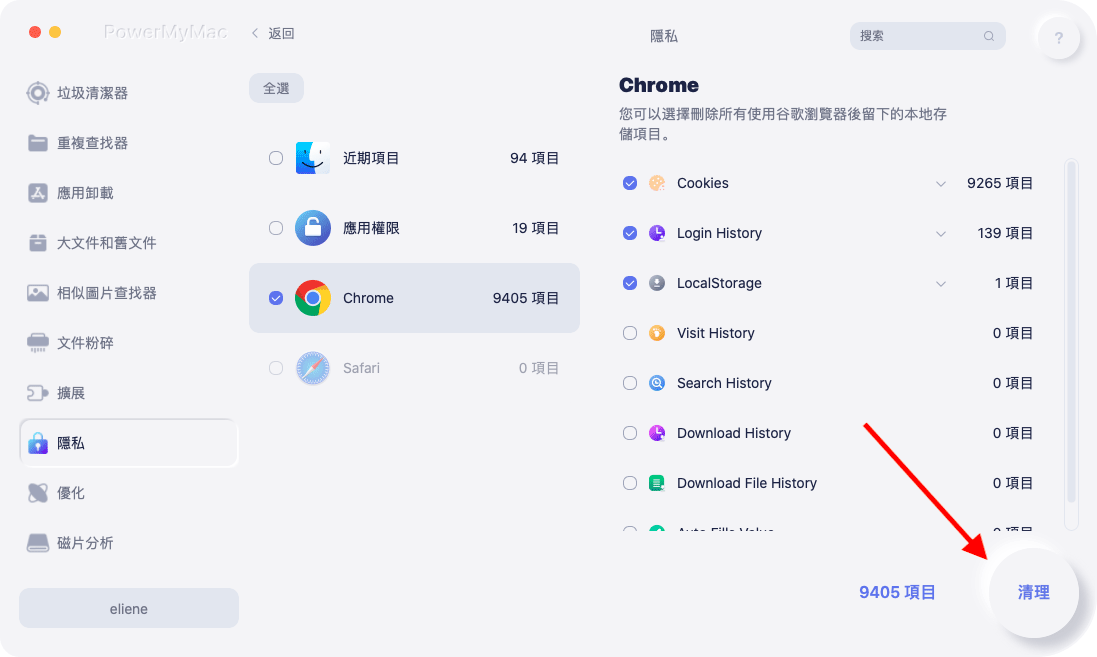
解決崩潰問題的其他方法
但是,如果該問題是由於閃存安裝衝突引起的,則它不能以禁用Chrome的閃存的方式起作用。 您可以禁用操作系統的已安裝Flash。
此外,您可以進入隱身模式訪問網站,該模式可以關閉可能引起此問題的擴展程序。 最後但並非最不重要的一點是,如果Shockwave Flash在Mac上的其他瀏覽器中運行,請嘗試重新安裝Google Chrome。
以下是本指南中為您提供的方法 如何 修復Mac上的Google Chrome中Shockwave Flash崩潰.
如果您對此問題或其他任何問題仍有疑問,請放心在下面寫下您的評論或想法,或發送電子郵件與我們聯繫。 我們會盡快給您答复!



